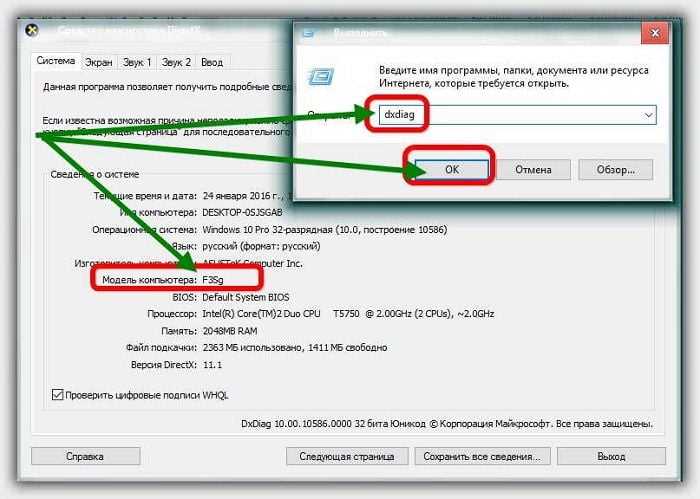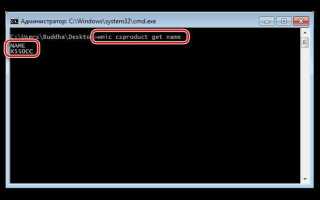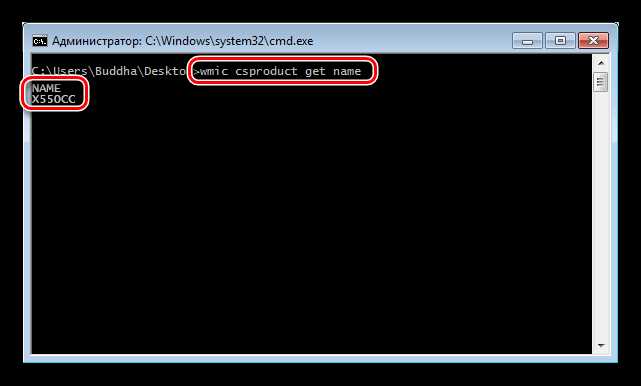
Для того чтобы точно узнать модель ноутбука Asus на Windows 10, существует несколько надежных способов. Это может понадобиться для установки драйверов, получения обновлений или решения проблем совместимости. Важно помнить, что модель устройства не всегда легко определить визуально, особенно если у вас нет коробки с упаковкой или документации. Однако, благодаря встроенным инструментам Windows 10, процесс получения этой информации не займет много времени.
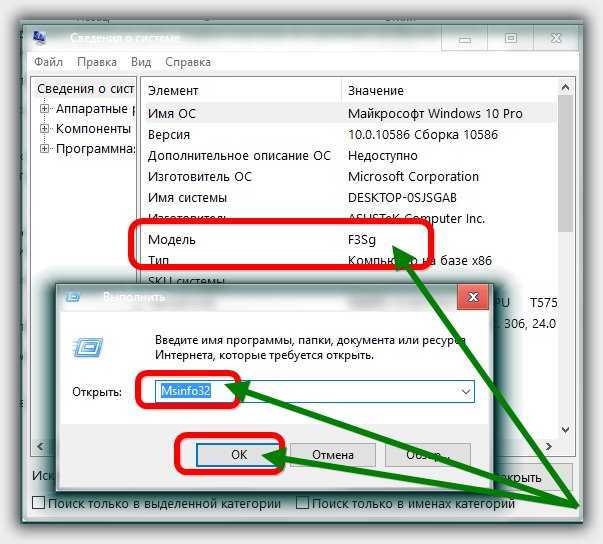
Метод через системные настройки является одним из самых простых и быстрых способов. Для этого достаточно открыть «Панель управления», перейти в раздел «Система», где в окне будет указана информация о вашем устройстве. Здесь же можно увидеть номер модели, который обычно начинается с серии ноутбуков, например, Asus X540LA.